Что делать, если компьютер начал пищать и не включается
Постоянным пользователям ПК известна поломка, при которой компьютер пищит и не включается, чтобы исправить эту неприятность, необходимо распознать ее причину. Пренебрегать полезной информацией по этому поводу не стоит, ведь ПК выходит из строя намного чаще любого другого оборудования.
Логичнее всего буде пояснить ситуацию на примере распространенных версиях BIOS, таких, как Award и AMI. Разобравшись во всех нюансах, любой новичок сможет выявить причину писка своего компьютера и без проблем исправить некоторые эксцессы в его работе.
Из-за чего пищит системный блок?
Как только вы нажимаете кнопку включения на системном блоке, материнская плата начинает тест всех установленных на нее компонентов. В случае если все хорошо и тест пройден, то выдается один короткий сигнал. Во всех остальных случаях при обнаружении той или иной проблемы выдается определенная последовательность сигналов, которая и поможет нам определить в чем конкретно проблема.
Если системный блок пищит, то на самом деле это не так уж и плохо. Гораздо хуже, когда при включении просто черный экран. Во первых это значит что на материнской плате подключен спикер, тот самый маленький динамик, который и издает определенную последовательность пиков.
По характеру и последовательности пиков можно легко определить в чем проблема. Например 1 длинный 1 короткий в Award BIOS означает проблемы с оперативной памятью, а 1 длинный 3 коротких – проблемы с видеокартой.
Полная расшифровка всех возможных комбинаций представлена в этой статье.
Расшифровка писков системного блока при включении
Каждый раз, когда загружается компьютер, системный блок издает писк. Не каждый знает, что это сигнал, показывающий работоспособность системного блока. А расшифровку этих сигналов из «системника» знают только единицы.
Вот об этом и поговорим. Если Вы читаете этот материал, то рекомендую распечатать его сейчас. Когда нужна будет расшифровка, в интернет вылезти не получится. 🙂
Так о чем же пищит «системник». Эти сигналы — результата тестирования аппаратного обеспечения компьютера (кулера там, оперативка, видюха, и т.п.). Каждый раз, когда Вы загружаете компьютер, он проводит тестирование железа, и о результатах сообщает именно этим писком. Расшифровка писков системного блока ниже.
* Один короткий писк.
Расшифровка:
Все прекрасно. Тест пройден успешно. Можно продолжать работать. Бывает так, что некоторые системные блоки вообще в этот момент не пищат.
* Нет ни писка, не изображения на экране компьютера.
Расшифровка:
Неисправности в блоке питания, или процессоре.
Исправление:
Для начала посмотрите, включен ли шнур питания в розетку. Если все в порядке, попробуйте подключить к сетевому фильтру (такой шнур с коробочкой, в которой много розеток, там еще кнопочка-включатель есть, красная обычно) заведомо работаюший девайс. Подойдет зарядник для телефона, естественно, с подключенным к нему телефоном. Проверить надо все розетки сетевого фильтра. Если розетка исправна, то телефон будет заряжаться. Далее проверяем, запускается-ли блок питания при нажатии кнопки запуска компьютера. При этом кулер (вентилятор) блока питания долже хотя бы дернуться. Если движение есть — ищите новый процессор, иначе — новый блок питания. Так-же нужно проверить кабель питания матнринской платы. Может случится, что он отошел.
* Один длинный непрерывный писк.
Расшифровка:
Неисправен блок питания.
Исправление:
Приобретение нового блока питания.
* Два коротких писка.
Расшифровка:
Незначительные неисправности в настройках BIOS.
Исправление:
Пройти в BIOS и установить оптимальные параметры. Выход в BIOS осуществляется, обычно, клавишей DEL. Если Вы не знаете, что изменить, то установите значения по умолчанию. Для этого нажимаете кнопку F5. Для выхода с сохранением — F10, Enter. Некоторые версии BIOS сами подсказывают подсветкой конфликтующие пункты настроек. Еще, обнулить настройки BIOS можно вынув батарейку питания материнской платы на несколько секунд.
* Три длинных писка.
Расшифровка:
Отсутствует клавиатура.
Исправление:
Воткнуть клавиатуру в гнездо PS/2. Если это не помогло, придется менять клавиатуру.
* Три коротких писка.
Расшифровка:
Ошибка оперативной памяти.
Исправление:
Для этого нужно проверить, есть-ли планки памяти на материнской плате. Не смейтесь, бывает и такое. Потом нужно вынуть все планки памяти, аккуратно смести скопившуюся пыль, и поочередно втыкать планку памяти, и запускать системник. Если на какой-то планке «системник» пропищит, то это может означать, что планка неисправна.
* Один длинный и один короткий писк.
Расшифровка:
Неправильно работает оперативная память.
Исправление:
Возможно, какая-то одна или несколько планок памяти конфликтуют между собой. Нужно поочереди втыкать по одной планке памяти и пытаться запустить компьютер.
* Один длинный и два коротких писка.
Расшифровка:
Неправильно работает видеоадаптер.
Исправление:
Исправить настройки в BIOS.
* Один длинный и три коротких писка.
Расшифровка:
Не работает видеоадаптер.
Исправление:
Проверить работоспособность видеокарты. Для этого нужна другая, заведомо работающая видеокарта. Так-же можно попробовать вынуть карту, удалить со слота пыль, и воткнуть карту на место. И незабыть проверить, имеются ли на карте дополнительные штекеры для питания. Питание к таким видеокартам нужно давать отдельным шнуром, к которому не подключен ни один девайс. Предлагаю еще проверить, подключен-ли монитор и работает-ли. Попробуйте продуть штекер подключения монитора к компьютеру.
* Один длинный и восемь коротких писка.
Расшифровка:
Не работает видеоадаптер или не подключен монитор.
Исправление:
Так-же, как написано выше.
* Один длинный и девять коротких писка.
Расшифровка:
Ошибка считывания данных BIOS.
Исправление:
Попробовать обнулить настройки BIOS выниманием батарейки. Если это не поможет, то перепрошивка BIOS. Но это уже другая история, требующая отдельной статьи. Постараюсь ее написать в ближайшее время.
* Четыре коротких писка.
Расшифровка:
Не работает системный таймер.
Исправление:
Можно попробовать обнулить BIOS. Но, к сожалению, помогает редко. Выход один — сменить или отремонтировать материнскую плату.
* Пять коротких писка.
Расшифровка:
Неправильно работает процессор.
Исправление:
Попробовать вычистить пыль со слота процессора, убедиться в чистоте радиатора и невысокой температуре процессора.
* Шесть коротких писка.
Расшифровка:
Неисправна клавиатура.
* Семь коротких писка.
Расшифровка:
Неисправности материнской платы.
Исправление:
Отдать в ремонт материнскую плату, либо приобрести новую.
* Восемь коротких писка.
Расшифровка:
Неисправности в видеопамяти.
Исправление:
Отнести видеоадаптер в ремонт, или приобрести новую.
* Девять коротких писка.
Расшифровка:
Неправильная контрольная сумма BIOS.
Исправление:
Обычно предлагается обнулить настройки BIOS и позволяет работать далее. В случае чего, можно обнулить BIOS выниманием батарейки питания.
* Десять коротких писка.
Расшифровка:
Ошибка записи данных в микросхему CMOS.
Исправление:
Эта ошибка может возникнуть при перепрошивке BIOS. Поэтому опишем эту часть в другой статье.
* Одиннадцать коротких писков.
Расшифровка:
Неправильно работает кэш память.
Исправление:
Сброс BIOS. В случае, если это не поможет, несем комп в ремонт, или устанавливаем новый процессор.
* Повторяющиеся длинные писки.
Расшифровка:
Неисправна, либо неправильно подключена оперативная память.
Исправление:
Переподключение планок памяти. Вычисление неисправной, путем подключения по очереди и запуска компьютера. Очистка от пыли.
* Повторяющиеся короткие писки.
Расшифровка:
Неправильно работает блок питания.
Исправление:
Проверка работоспособности блока питани, проверка шнуров на обрыв, проверка сетевого фильтра, и, в последнюю очередь, замена блока питания.
На этом все. Будут вопросы — задавайте.
зы: Для обнуления BIOS вместо вынимания батарейки можно использовать специальную перемычку — джампер. Ее местоположение можно узнать в документации к материнской плате.
Дополнение: кодировки сигналов BIOS’a , если умер компьютер.
Сигналы AWARD BIOS
•Сигналов нет. Неисправен или не подключен к материнской плате блок питания.
•Непрерывный сигнал. Неисправен блок питания.
•1 короткий. Ошибок не обнаружено.
•2 коротких. Обнаружены незначительные ошибки.
•3 длинных. Ошибка контроллера клавиатуры.
•1 длинный + 1 короткий. Проблемы с оперативной памятью.
•1 длинный + 2 коротких. Проблема с видеокартой.
•1 длинный + 3 коротких. Возникла ошибка инициализации клавиатуры.
•1 длинный + 9 коротких. Возникла ошибка при чтении данных из микросхемы постоянной памяти.
•1 длинный повторяющийся. Неправильно установлены модули памяти.
•1 короткий повторяющийся. Проблемы с блоком питания.
Сигналы AMI BIOS
•Сигналов нет. Неисправен или не подключен к материнской плате блок питания.
•1 короткий. Ошибок не обнаружено.
•2 коротких. Ошибка четности оперативной памяти.
•3 коротких. Возникла ошибка при работе первых 64 Кб основной памяти.
•4 коротких. Неисправен системный таймер.
•5 коротких. Неисправен центральный процессор.
•6 коротких. Неисправен контроллер клавиатуры.
•7 коротких. Неисправна материнская плата.
•8 коротких. Неисправна видеопамять.
•9 коротких. Ошибка контрольной суммы содержимого микросхемы BIOS.
•10 коротких. Невозможно произвести запись в CMOS-память.
•11 коротких. Неисправна внешняя cache-память (установленная в слотах на материнской плате).
•1 длинный + 2 коротких. Неисправна видеокарта.
•1 длинный + 3 коротких. Неисправна видеокарта.
•1 длинный + 8 коротких. Проблемы с видеокартой или не подключен монитор.
Сигналы PHOENIX BIOS
•1-1-3. Ошибка записи/чтения данных CMOS.
•1-1-4. Ошибка контрольной суммы содержимого микросхемы BIOS.
•1-2-1. Неисправна материнская плата.
•1-2-2. Ошибка инициализации контроллера DMA.
•1-2-3. Ошибка при попытке чтения/записи в один из каналов DMA.
•1-3-1. Ошибка регенерации оперативной памяти.
•1-3-3. Ошибка при тестировании первых 64 Кб оперативной памяти.
•1-3-4. Ошибка при тестировании первых 64 Кб оперативной памяти.
•1-4-1. Неисправна материнская плата.
•1-4-2. Ошибка тестирования оперативной памяти.
•1-4-3. Ошибка системного таймера.
•1-4-4. Ошибка обращения к порту ввода/вывода.
•3-1-1. Ошибка инициализации второго канала DMA.
•3-1-2. Ошибка инициализации первого канала DMA.
•3-1-4. Неисправна материнская плата.
•3-2-4. Ошибка контроллера клавиатуры.
•3-3-4. Ошибка тестирования видеопамяти.
•4-2-1. Ошибка системного таймера.
•4-2-3. Ошибка линии A20. Неисправен контроллер клавиатуры.
•4-2-4. Ошибка при работе в защищенном режиме. Возможно, неисправен центральный процессор.
•4-3-1. Ошибка при тестировании оперативной памяти.
•4-3-4. Ошибка часов реального времени.
•4-4-1. Ошибка тестирования последовательного порта. Ошибка может быть вызвана устройством, использующим данный порт.
•4-4-2. Ошибка при тестировании параллельного порта. Ошибка может быть вызвана устройством, использующим данный порт.
•4-4-3. Ошибка при тестировании математического сопроцессора.
Phoenix BIOS – значение сигналов

«Феникс» можно встретить на устаревших машинах, а точнее, на материнских платах. В любом случае, с Phoenix BIOS можно работать и при желании даже понимать, хотя сигналы этой версии воспринимать мне было сложно.
Здесь сигналы идут сериями, к примеру, «1 писк –1 писк – 3 писка» означает ошибку при записи или воспроизведении CMOS-информации.
1 – 1 – 4: данные, которые находятся на микросхеме, не могут прогрузиться.
1 – 2 – 1: довольно большой спектр ошибок работы материнской платы. Если загрузка не продолжается, то стоит сразу нести компьютер в сервисный центр.
1 – 2 – 2: контроллер DMA работает неисправно, иногда помогает чистка материнской платы и повторное подключение штекеров.
1 – 3 – 1: (3,4): ошибка в ОЗУ (оперативной памяти).
1 – 4 – 1: этот сигнал может сообщать о различных проблемах, связанных с функционированием материнской платы. Точную проблему определить могут только в сервисном центре.
4 – 2 – 3: неправильное подключение клавиатуры или её отсутствие, проверьте контакты.
Ваши действия если компьютер пищит и не включается.
Обычно, люди начинают замечать писк только тогда, когда компьютер перестает загружаться. Первым делом определите сигнал, в помощь – таблицы выше для всех версий BIOS.
Есть вероятность, что где-то отошло гнездо от жесткого диска или другой агрегатной части компьютера. Откройте крышку компьютера, затем хорошенько проверьте все «жизненно важные» элементы на материнской плате. Особенно это касается жесткого диска, видеокарты и оперативной памяти.
Если проблема в батарейки, то её можно попытаться заменить своими силами. Это обычная батарейка, напоминающая по форме таблетку, которая расположена на материнской плате. Обычно она не влияет на загрузку, просто система сообщает Вам, что батарейка разряжена. Если загрузка не происходит, при этом сигнал говорит о том, что неисправно работают процессор, оперативная память или другие элементы материнской платы, то стоит сразу обращаться к профессионалам. Обычно в таких случаях компьютер не загружается вообще. Завершая сегодняшнюю статью, я бы хотел Вам порекомендовать к прочтению следующую статью:
Из этой статьи Вы узнаете, что делать если компьютер включился, вентиляторы работают, лампочки горят на системном блоке, но изображение на мониторе отсутствует, то есть одним словом можно сказать, что на мониторе мы видим лишь черный экран.
А на сегодня это все, надеюсь статья была для Вас интересной. Всем до встречи в следующем выпуске, уважаемые друзья!
✅ Диагностика сигналов при включении компьютера
Разобраться в этой таблице очень просто! Для примера давайте рассмотрим пару вариантов по таблице Ами Биос
Что означает один длинный сигнал ?
Если при включении компьютера у вас издается один длинный сигнал — это означает, что в проверка всех устройств прошла успешно и компьютер загружается.
Что означает 1 длинный и 2 коротких сигнала?
Если у вас издается 1 длинный и 2 коротких сигнала при запуске компьютера — это означает, что у вас могут быть проблемы с видео картой и тут два варианта либо она отошла из слота либо из нее отошел провод питания, что бы это исправить необходимо проверить, соединение видеокарты с материнской платой, а также провода питания от блока питания к видеоадаптеру
Как видите, тут ничего сложного нет и разберется даже ребенок, ну а теперь давайте перейдем к расшифровкам вашего сигнала.
Таблица звуковых сигналов
Сигналы при запуске компьютера, это своеобразная азбука Морзе, при помощи которой «железо» общается со своим владельцем. Существует таблица сигналов Bios, при помощи которой можно расшифровать гудки. Достаточно лишь узнать, какая версия БИОС установлена на вашем ПК, сверится с приведённой таблицей, и определить причину гудков
Bios Award
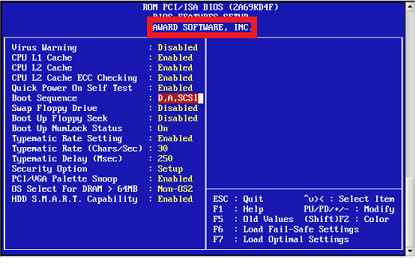
- Один короткий гудок сообщает об успешной загрузке системы.
- Два коротких – незначительные ошибки ПО. Компьютер может посоветовать воспользоваться программой CMOS, и выведет на монитор соответствующее сообщение.
- Три длинных сигнала Bios говорят о проблемах с клавиатурой. Нужно проверить правильность подключения.
- 1кор/1длн. Ошибка вызвана оперативной памятью.
- 1длн/2кор. Видеокарта. Рекомендуется вынуть её из слота и продуть контакты.
- 1длн/3кор. Видеопамять.
- 1длн/9кор. Не читается ПЗУ.
- Чередующийся короткий сигнал. Не работает блок питания или ОЗУ.
- Прерывистый длинный писк. Ошибка ОЗУ.
- Один продолжительный сигнал в различном диапазоне. Неисправность модуля питания или центрального процессора.
Bios Pheonix
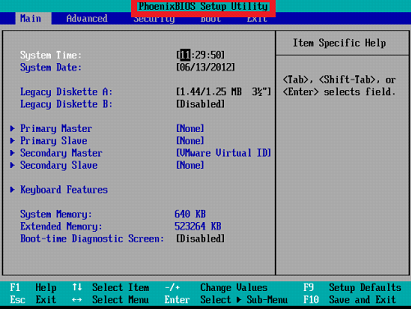
- 1~1~4: проблема с подсчётом контрольных сумм БИОС.
- 1~1~3: не открывается память CMOS.
- 1~2~1: звуковые сигналы материнской платы.
- 1~3~1: оперативная память не регенерируется.
- 1~4~2 или 1~3~3: сигналы ошибок оперативной памяти.
- 1~4~4: не работает один из портов блока.
- 1~4~3: не инициализируется системный таймер.
- 2~1~1: если комп издаёт сначала два гудка, пауза и повторяет сигнал несколько раз, это свидетельствует о неисправности ОЗУ. Обычно, это ошибки считывания информации.
- 3~1~1 (2): не подключаются каналы DMA.
- 3~2~4: некорректно подключена клавиатура.
- 3~3~4: компьютер не может работать с графическими изображениями. Неисправность видеокарты или памяти.
- 3~4~1: не распознаётся монитор. Некорректное подключение или техническая неисправность.
- 4~2~2: сигнал о завершении тестирования системы.
- 4~2~4: крит процессора. Переход в безопасный режим невозможен.
- 4~4~1: сбой последовательности в работе встроенных портов.
- Длинный непрерывный звук: критическое повреждение материнской платы.
- Непрерывный писк различной тональности: вышла из строя система охлаждения.
Примечание: символом ~ отмечены интервалы между гудками.
Bios AMI
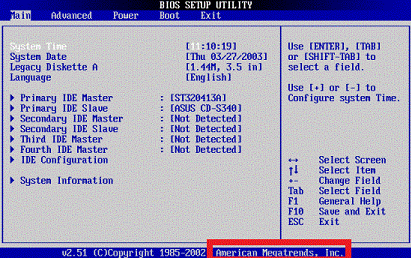
- Один длинный гудок сообщает об успешной загрузке операционной системы.
- Два коротких сигнала говорят о некорректной установке модулей оперативной памяти.
- Три кратких сигнала: сбой загрузки оперативной памяти. Для устранения можно проверить правильность установки RAM.
- Четыре кратких гудка сообщают о неполадках системного таймера.
- Пять повторяющихся сигналов свидетельствуют о сбое в работе центрального процессора.
- Шесть прерывистых гудков: неправильное подключение или неисправность клавиатуры.
- Семь писков: материнская плата неисправна. Причиной может быть механическое повреждение или загрязнение системного блока.
- 1длн/4кор: отсутствует видеокарта. Восемь коротких гудков сообщают о проблемах с памятью видеокарты.
- Девять коротких звуковых сигналов, говорят об ошибке подсчёта контрольных сумм БИОС.
- 1длн/8кор: проверьте правильность подключения монитора.
- Компьютер не издаёт звуков, на монитор не выводятся сообщения. Критическое повреждение центрального процессора.
Если завис компьютер при включении, то – это сбой в работе ПО. В этом случае, раздаётся один короткий сигнал при включении компьютера, сообщающий о нормальной загрузке системы. Но операционная система зависает на стадии загрузки. Возможно, что компьютер не видит загрузчик. Столкнувшись с такой ситуацией, нужно проверить приоритет загрузки BIOS. Возможно, по ошибке была выставлена загрузка с цифрового носителя. Для устранения проблемы достаточно переустановить параметры загрузки.
Важно! Если вы не обладаете навыками и знаниями для устранения системных ошибок, лучше обратиться за помощью в сервисный центр.
Теперь вы знаете все сигналы при запуске компьютера и что делать, если компьютер пищит при включении. Задаем вопросы!












